
Avez-vous rencontré le problème que les touches de raccourci Premiere Pro CC sont difficiles à utiliser ? Ne vous inquiétez pas! L'éditeur PHP Zimo a présenté aujourd'hui un didacticiel détaillé sur la modification des touches de raccourci pour Premiere Pro CC afin de vous aider à personnaliser facilement les touches de raccourci et à améliorer l'efficacité de l'édition. Continuez à lire cet article pour savoir comment définir les touches de raccourci en fonction de vos habitudes de travail et de vos préférences afin de rendre Premiere Pro CC plus pratique.
Ouvrez d'abord pr et cliquez sur l'option d'édition dans le coin supérieur gauche

2 Cliquez sur la touche de raccourci et entrez et vous verrez les options de touche de raccourci par défaut du système
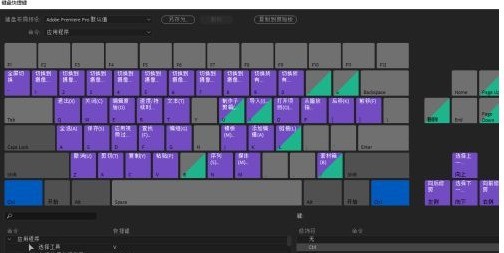
3 Voici un exemple d'ajout d'édition maintenant. trouvez l'outil rasoir ci-dessous, comme indiqué sur la figure. La clé est ctrl+k, maintenant nous le définissons sur shift+x
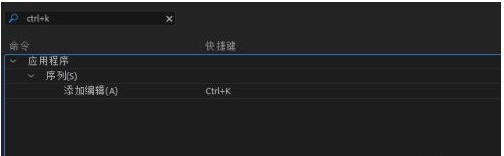
4 Cliquez sur Maj avec le bouton gauche de la souris, puis cliquez sur x, maintenez-le enfoncé, faites glisser la souris. jusqu'à la touche de raccourci et relâchez-la
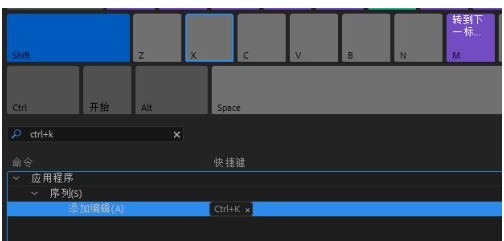
5 Ensuite, utilisez les touches de raccourci précédentes et tout le processus de modification est terminé

Ce qui précède est le contenu détaillé de. pour plus d'informations, suivez d'autres articles connexes sur le site Web de PHP en chinois!
 Quel logiciel est premier
Quel logiciel est premier
 tutoriel de flexibilité
tutoriel de flexibilité
 Comment gérer le ralentissement de l'ordinateur et la lenteur des réponses
Comment gérer le ralentissement de l'ordinateur et la lenteur des réponses
 Comment résoudre l'erreur du ventilateur du processeur
Comment résoudre l'erreur du ventilateur du processeur
 Quelles sont les vulnérabilités courantes de Tomcat ?
Quelles sont les vulnérabilités courantes de Tomcat ?
 Où se trouve l'interface audio sur la carte mère ?
Où se trouve l'interface audio sur la carte mère ?
 numéro de série ps cs5
numéro de série ps cs5
 Comment utiliser exiger
Comment utiliser exiger